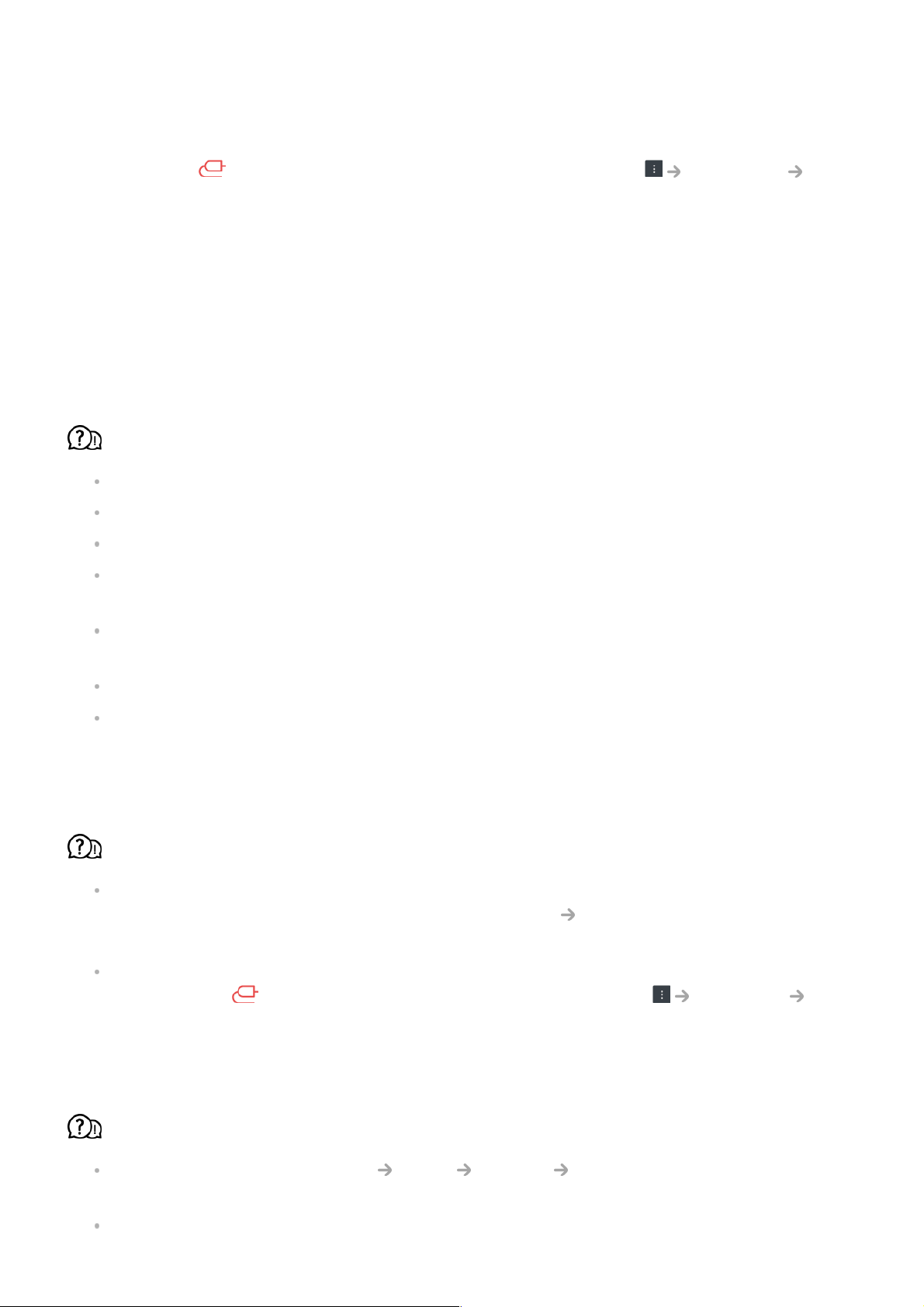Problemen met PC-Verbinding Oplossen
Houd de knop op uw afstandsbediening ingedrukt. Selecteer Bewerken
Ingangen bewerken in de rechterbovenhoek van de Thuisdashboard. Stel in de
modus Bewerken het pictogram van de HDMI-terminal die verbonden is met de pc in op
het Pc om instellingen voor video en beeldverhouding die zijn afgestemd op de pc toe te
passen.
Als u een van de onderstaande problemen ondervindt tijdens het gebruik van het
product, controleert u het volgende: het probleem ligt mogelijk niet bij het product.
Het scherm blijft leeg nadat dit op een PC is aangesloten.
Controleer of de PC correct is aangesloten op de TV.
Schakel de TV uit en weer in met de afstandsbediening.
Start de PC opnieuw op terwijl de TV is ingeschakeld.
Zorg ervoor dat de uitvoerresolutie die is ingesteld op de PC is ingesteld op de door
HDMI-PC ondersteunde resolutie van de tv.
Als u twee schermen wilt gebruiken, controleert u of de desbetreffende modus wordt
ondersteund op de PC of de notebook.
Sluit de HDMI-kabel opnieuw aan.
Als u de RGB-uitvoerpoort van uw PC hebt aangesloten op de HDMI IN van uw TV, hebt
u een RGB-naar-HDMI-adapter nodig.
U ziet niets op het scherm als u een HDMI-naar-RGB-adapter gebruikt.
Het scherm wordt niet volledig of scheef weergegeven bij aansluiting op een pc.
Stel de resolutie van de PC in op een resolutie die door de TV wordt ondersteund. Zie
voor meer informatie Bewust Zijn van de Informatie Ondersteunde resolutie :
HDMI-PC in Gebruikershandleiding.
Stel de naam van het aangesloten HDMI-apparaat in op de PC.
Houd de knop op uw afstandsbediening ingedrukt. Selecteer Bewerken
Ingangen bewerken in de rechterbovenhoek. Wijzig het pictogram van de aangesloten
HDMI-poort op Ingangen naar PC en selecteer Opslaan.
Er wordt geen geluid afgespeeld als de PC is aangesloten met een HDMI-kabel.
Ga naar het configuratiescherm Geluid Afspelen LGTV om het standaardapparaat
in te stellen van de PC-instellingen.
Raadpleeg de fabrikant van uw grafische kaart om te weten of deze HDMI-audio-uitvoer